Поправете Mac не може да се свърже с App Store
Тази статия изследва причините, поради които Mac не може да се свърже с App Store , и решенията за коригиране на това, че App Store не работи при проблем с Mac . Продължете(Continue) да четете! App Store е основата на операционната система на Apple и(Apple) в по-голямата си част е изключително надеждна. Този лесен за използване магазин се използва за всичко, от актуализиране на MacOS до изтегляне на основни приложения и разширения. Може да се окажете в ситуация, в която Mac не може да се свърже с App Store , както е показано по-долу.
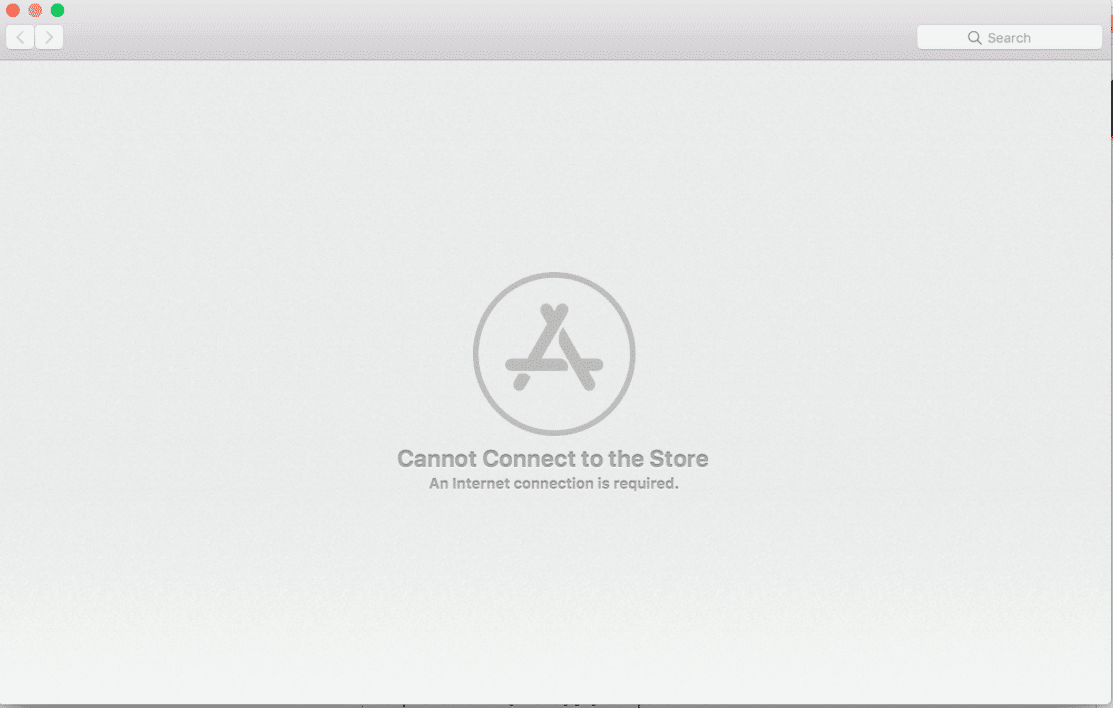
App Store, който не се отваря на Mac , може да повлияе на нормалното функциониране на вашето устройство и да попречи на вашата производителност. Сигурен(Secure) и надежден достъп до App Store е необходим за ефективно използване на услугите на MacOS и Apple . Ето защо(Hence) е важно да го стартирате възможно най-скоро. Въпреки че неотзивчивият App Store е разочароващ проблем, девет от десет пъти проблемът се решава сам. (problem resolves itself.)Просто изчакайте няколко минути търпеливо и рестартирайте системата. Алтернативно, опитайте методите, изброени по-долу, за да отстраните споменатия проблем.
Как да поправите Mac не може да се свърже с App Store(How to Fix Mac Cannot Connect to App Store)
Метод 1: Проверете интернет свързаността(Method 1: Check Internet Connectivity)
Ясно е, че стабилната интернет връзка е от съществено значение за достъп до App Store . Ако Mac App Store не се зареди, проблемът може да е във вашата интернет мрежа.
Можете да направите бърз тест за скорост на интернет(quick internet speed test) , както е показано по-долу.

Ако установите, че вашият интернет работи по-бавно от обикновено, опитайте следното:
- Щракнете(Click) върху иконата на Wi-Fi от горното меню и превключете Wi-Fi (toggle Wi-Fi) Изключен(Off) и след това отново Включете(On ) , за да може вашият Mac да се свърже отново с интернет.
- Изключете (Unplug) рутера(your router) и изчакайте 30 секунди, преди да го включите отново.
- Рестартирайте (Restart) вашия Mac(your Mac) , за да се отървете от дребни проблеми в устройството.
- Свържете се с вашия доставчик на интернет услуги,(Contact your internet service provider,) ако интернет връзката все още е нестабилна и бавна в скоростите на изтегляне. Изберете(Opt) по-добър интернет план, ако е необходимо.
Метод 2: Проверете сървъра на Apple(Method 2: Check Apple Server)
Макар и малко вероятно, все пак е възможно да не можете да се свържете с App Store на Mac поради проблеми с Apple Server . Можете да проверите дали сървърът на Apple временно не работи, както следва:
1. Отидете на страницата за състоянието на сървъра на Apple(Apple Server Status page) във вашия уеб браузър, както е показано.

2. Проверете състоянието на сървъра на App Store . Ако иконата до нея е червен триъгълник(red triangle) , сървърът не работи(down) .
В този сценарий не може да се направи нищо друго освен да се изчака. Продължавайте да наблюдавате състоянието, за да видите дали червеният триъгълник се променя в зелен кръг(green circle) .
Прочетете също: (Also Read:) Как да поправите, че MacBook не се включва(How To Fix MacBook Won’t Turn On)
Метод 3: Актуализирайте macOS(Method 3: Update macOS)
Не е необичайно App Store да е бил актуализиран заедно с други актуализации на macOS. Изпълнението на остарял macOS може да е причината Mac да не може да се свърже с App Store . В този случай една проста актуализация на софтуера може да разреши проблема с App Store, който не работи на Mac .
1. Щракнете върху иконата на Apple(Apple icon) в горния ляв ъгъл на екрана.
2. Отидете на Системни предпочитания(System Preferences) на вашия Mac.
3. Щракнете върху Актуализация(Software Update) на софтуера , както е показано.

4. След това щракнете върху Актуализация(Update ) и следвайте съветника на екрана, за да изтеглите и инсталирате новия macOS.
Сега проблемът с Mac App Store няма да се зареди трябва да бъде разрешен. Ако не, опитайте следващата корекция.
Метод 4: Задайте правилна дата и час
(Method 4: Set Correct Date & Time
)
Неправилна настройка за дата и час на вашия Mac може да предизвика хаос във вашата система и да доведе до проблем с Mac да не може да се свърже с App Store . Уверете(Make) се, че датата и часът, зададени на вашето устройство, са същите като текущата ви часова зона, като изпълните следните стъпки:
1. Отидете на System Preferences , както преди.
2. Щракнете върху Дата и час(Date & Time) , както е показано.

3. Или задайте датата и часа (set the date and time) ръчно. (manually. )Или изберете опция Задаване на дата и час автоматично . (Set date and time automatically )(препоръчително)
Забележка:(Note:) Така или иначе, не забравяйте първо да изберете Часова зона(Time Zone) според вашия регион. Вижте дадена снимка за яснота.

Прочетете също: (Also Read:) Коригирайте MacBook да не се зарежда, когато е включен(Fix MacBook Not Charging When Plugged In)
Метод 5: Стартирайте Mac в безопасен режим(Method 5: Boot Mac in Safe Mode)
Ако все още не можете да се свържете с App Store на Mac , стартирането на вашата машина в безопасен режим(Safe Mode) може да помогне. Безопасният режим(Safe Mode) ще позволи на вашия Mac PC да работи без ненужни фонови функции и може да позволи на App Store да се отвори безпроблемно. Ето как да стартирате вашето Mac устройство в безопасен режим(Safe Mode) :
1. Изключете(Shut Down) вашия Mac.
2. Натиснете бутона за захранване, за(Power key) да стартирате процеса на зареждане.
3. Натиснете и задръжте клавиша Shift(Shift key) , докато не видите екрана за вход

4. Вашият Mac вече е в безопасен режим(Safe Mode) . Проверете дали App Store, който не работи на Mac , е отстранен.
Метод 6: Свържете се с поддръжката на Apple(Method 6: Contact Apple Support)
Ако все още не можете да поправите Mac не може да се свърже с App Store , трябва да се свържете с екипа за поддръжка на Apple(Apple Support Team) чрез техния официален уебсайт(official website ) или да посетите Apple Care. Екипът за поддръжка е изключително полезен и отзивчив. По този начин трябва да разрешите проблема с Mac не може да се свърже с App Store за нула време.(Thus, you should have the Mac cannot connect to App Store problem resolved, in no time.)
Препоръчва се:(Recommended:)
- 6 начина да коригирате бавното стартиране на MacBook(6 Ways to Fix MacBook Slow Startup)
- Как да използвате папка Utilities на Mac(How to Use Utilities Folder on Mac)
- Поправете iMessage, който не се доставя на Mac(Fix iMessage Not Delivered on Mac)
- Как да блокирате изскачащи прозорци в Safari на Mac(How to Block Pop-ups in Safari on Mac)
Надяваме се, че това ръководство е било полезно и сте успели да поправите проблема с Mac не може да се свърже с App Store(fix Mac cannot connect to App Store problem) . Кажете ни кой метод работи за вас. Ако имате въпроси или предложения, пуснете ги в секцията за коментари по-долу.
Related posts
Поправете липсата на App Store на iPhone
5 начина да коригирате Safari да не се отваря на Mac
Как да поправите Mac Camera не работи
Поправете iMessage, който не се доставя на Mac
12 начина за коригиране на изчезването на курсора на Mac
10 най-добри Android емулатори за Windows и Mac
Поправете AirPods, които свирят само на едно ухо
Поправете прекъсването на връзката на AirPods с iPhone
Как да коригирате, че известията в Twitter не работят (на Android и iOS)
Поправете грешка при неуспешна проверка при свързване с Apple ID сървър
Поправете едната AirPod по-силна от другата
Отстранете проблема с AirPods, които не се зареждат
Как да коригирате предупредителното съобщение за вирус на Apple
Поправете грешка 0x80080207 при инсталиране на приложение от Windows Store
Поправете Safari Тази връзка не е частна
Поправете грешката, че този елемент е временно недостъпен
Как да добавя шрифтове към Word Mac
Поправете проблеми с macOS Big Sur (13 отстранени проблема)
Как да използвате папка Utilities на Mac
Как да създадете текстов файл на Mac
